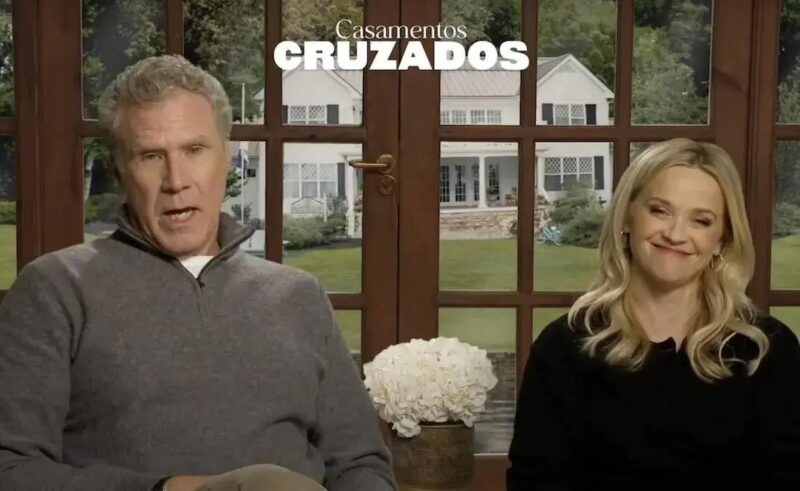O Youtube, com certeza é um dos aplicativos mais utilizados da atualidade. Porém, muitas pessoas estão acostumadas a utilizar somente para ver vídeos, e devido a isso não conhecem algumas funcionalidades. Vamos ver abaixo sobre o Assistir mais tarde, que se organizado pode ser muito útil.
Como limpar o “Assistir mais tarde” no Youtube [PC e celular]
Antes de começar o processo, é importante você saber que não existem diferenças entre os passos. Então não importa em qual sistema operacional você faça o processo, ele sempre será o mesmo. Com isso em mente, siga os passos abaixo.
No celular
-
Explorando o app
-
Encontrando a funcionalidade
![Como limpar o "Assistir mais tarde" no Youtube [PC e celular] 3 assistir mais tarde youtube](data:image/svg+xml,%3Csvg%20xmlns='http://www.w3.org/2000/svg'%20width='1280'%20height='720'%20viewBox='0%200%201280%20720'%3E%3C/svg%3E)
Logo em seguida, você encontrará a lista escrita Assistir mais tarde. Se por acaso, você nunca adicionou nenhum vídeo, ela estará zerada. Se você já adicionou algum vídeo alguma vez, ela estará com esse vídeo. Toque na lista, para abrir ela.
-
Limpando
![Como limpar o "Assistir mais tarde" no Youtube [PC e celular] 4 remover youtube assistir mais tarde](data:image/svg+xml,%3Csvg%20xmlns='http://www.w3.org/2000/svg'%20width='1280'%20height='720'%20viewBox='0%200%201280%20720'%3E%3C/svg%3E)
Por fim, toque nos três pontos do vídeo que está na lista que você deseja remover. Vá em Remover de Assistir mais tarde e pronto!
Seguindo esses passos, você poderá limpar sua lista do Youtube, e assim deixar somente os vídeos que você deseja realmente assistir mais tarde. Porém, também é possível realizar o processo no computador, vamos ver como seguindo os passos abaixo.
No computador
Mesmo que o Youtube esteja disponível como aplicativo para alguns computadores, o processo que vamos ver aqui, foi inteiramente feito no navegador.
Também é bom pontuar, que para aqueles que preferem usar o Youtube como navegador no celular, também podem seguir esses passos. Porém, devido ao tamanho da tela, pode existir algumas diferenças. Com isso em mente, siga os passos abaixo.
- Acesse o site do Youtube, e faça o login com a sua conta.
![Como limpar o "Assistir mais tarde" no Youtube [PC e celular] 5 youtube navegador](data:image/svg+xml,%3Csvg%20xmlns='http://www.w3.org/2000/svg'%20width='1280'%20height='720'%20viewBox='0%200%201280%20720'%3E%3C/svg%3E)
(Imagem: Nalbert/Tekimobile) - Logo em seguida, vá em Assistir mais tarde, que está localizado no painel a esquerda.
![Como limpar o "Assistir mais tarde" no Youtube [PC e celular] 6 assistir mais tarde youtube navegador](data:image/svg+xml,%3Csvg%20xmlns='http://www.w3.org/2000/svg'%20width='1280'%20height='720'%20viewBox='0%200%201280%20720'%3E%3C/svg%3E)
(Imagem: Nalbert/Tekimobile) - Você será redirecionado para a página da lista, e caso tenha vídeos nela, você será exibido para esses vídeos.
![Como limpar o "Assistir mais tarde" no Youtube [PC e celular] 7 youtube assistir mais tarde](data:image/svg+xml,%3Csvg%20xmlns='http://www.w3.org/2000/svg'%20width='1280'%20height='720'%20viewBox='0%200%201280%20720'%3E%3C/svg%3E)
(Imagem: Nalbert/Tekimobile) - No vídeo que você deseja remover, vá nos três pontos no canto direito.
![Como limpar o "Assistir mais tarde" no Youtube [PC e celular] 8 navegador youtube três](data:image/svg+xml,%3Csvg%20xmlns='http://www.w3.org/2000/svg'%20width='1280'%20height='720'%20viewBox='0%200%201280%20720'%3E%3C/svg%3E)
(Imagem: Nalbert/Tekimobile) - Escolha a opção de Remover de Assistir mais tarde.
Pronto, seguindo esses passos, você terá aprendido como limpar a sua lista do Youtube, a partir do próprio navegador.
Mesmo que você esteja aprendendo a fazer a limpeza dela, algumas pessoas não sabem como salvar vídeos no Assistir mais tarde. Então, vamos ver abaixo como você pode salvar seus vídeos, tanto pelo celular como pelo próprio computador.
Como adicionar vídeos no Assistir mais tarde do Youtube?
No celular
- Dentro do próprio aplicativo do Youtube, que você tem instalado no seu celular, procure o vídeo que deseja salvar na lista.
- Depois desça a tela do vídeo, e onde será exibido botões de like e deslike, procure pela opção de Salvar.
- Ao tocar nela, é provável que seu celular já esteja configurado, para adicionar o vídeo na Playlist. Toque em Ajustes no balão que será exibido, e mude o lugar que você deseja salvar.
- No novo balão que será exibido, escolha a opção de Assistir mais tarde.
- Dessa maneira, toda vez que você apertar em Salvar, basta esperar alguns seguindo e seu vídeo será salvo na lista de Assistir mais tarde.
Seguindo esses passos, você poderá adicionar quantos vídeos quiser na sua própria lista. Agora, vamos aprender como realizar o processo a partir do computador, que também não possui muitas diferenças.
No computador
- No próprio site do Youtube, procure pelo vídeo que você deseja salvar na lista de Assistir mais tarde.
- Em seguida, logo abaixo do vídeo, vá nos três pontos, ao lado de Compartilhar.
- Será aberto uma pequena janela, que será exibido a opção de Salvar.
- Ao clicar nela, será exibido os vários lugares onde você pode salvar seu vídeo. Desde uma playlist pessoal, até a lista de Assistir mais tarde.
- Escolha a opção de Assistir mais tarde e pronto!
Seguindo esses passos simples, você terá aprendido como adicionar quantos vídeos quiser em sua lista, e também terá aprendido como limpar totalmente ela, e deixar da sua maneira.
Lembrando que esse é somente uma das várias funcionalidades, que você pode ter utilizando o Youtube. Então procure conhecer mais o aplicativo, e conhecer todos os outros recursos e funcionalidades que você pode ter, para ver seus vídeos.
Agora diga para nós, você conseguiu seguir todos os passos que vimos? Teve dúvidas ou dificuldades em como realizar o processo? Diga para nós nos comentários abaixo e compartilhe com outras pessoas.

![Como limpar o "Assistir mais tarde" no Youtube [PC e celular] 1 Youtube assistir mais tarde limpar](https://tekimobile.com/wp-content/uploads/2023/09/Youtube-assistir-mais-tarde-limpar.jpg)
![Como limpar o "Assistir mais tarde" no Youtube [PC e celular] 2 youtube biblioteca](https://tekimobile.com/wp-content/uploads/2023/09/youtube-biblioteca.jpg)
![Como limpar o "Assistir mais tarde" no Youtube [PC e celular] 3 assistir mais tarde youtube](https://tekimobile.com/wp-content/uploads/2023/09/assistir-mais-tarde-youtube.jpg)
![Como limpar o "Assistir mais tarde" no Youtube [PC e celular] 4 remover youtube assistir mais tarde](https://tekimobile.com/wp-content/uploads/2023/09/remover-youtube-assistir-mais-tarde.jpg)
![Como limpar o "Assistir mais tarde" no Youtube [PC e celular] 5 youtube navegador](https://www.tekimobile.com/wp-content/uploads/2023/09/youtube-navegador.jpg)
![Como limpar o "Assistir mais tarde" no Youtube [PC e celular] 6 assistir mais tarde youtube navegador](https://www.tekimobile.com/wp-content/uploads/2023/09/assistir-mais-tarde-youtube-navegador.jpg)
![Como limpar o "Assistir mais tarde" no Youtube [PC e celular] 7 youtube assistir mais tarde](https://www.tekimobile.com/wp-content/uploads/2023/09/youtube-assistir-mais-tarde.jpg)
![Como limpar o "Assistir mais tarde" no Youtube [PC e celular] 8 navegador youtube três](https://www.tekimobile.com/wp-content/uploads/2023/09/navegador-youtube-tres.jpg)